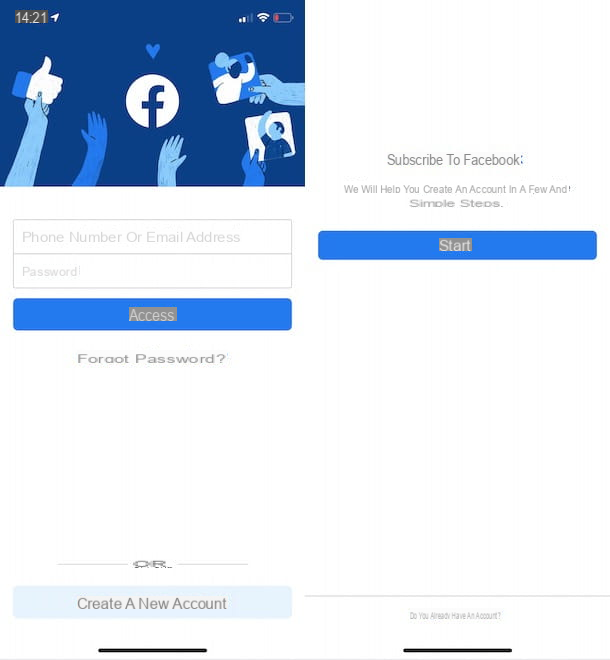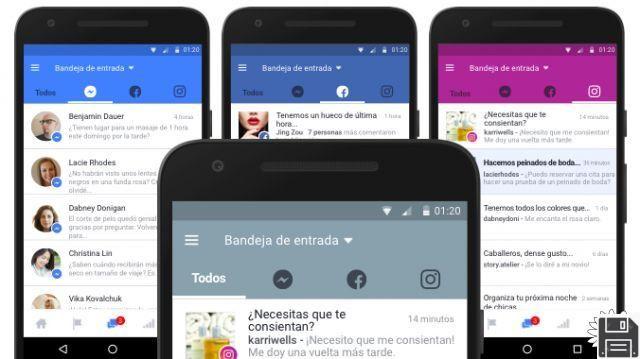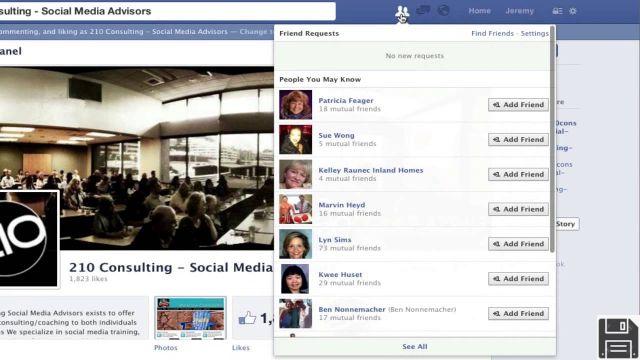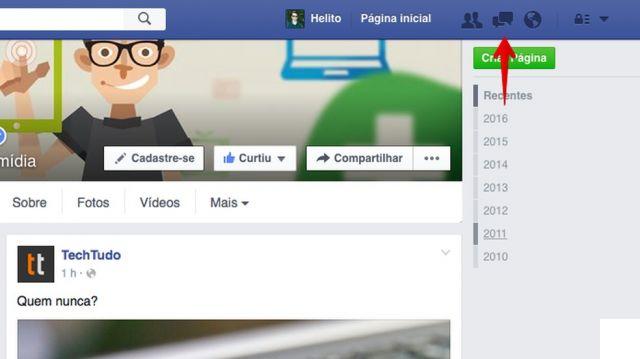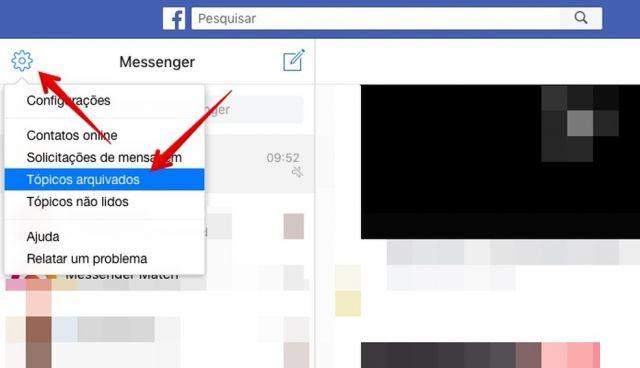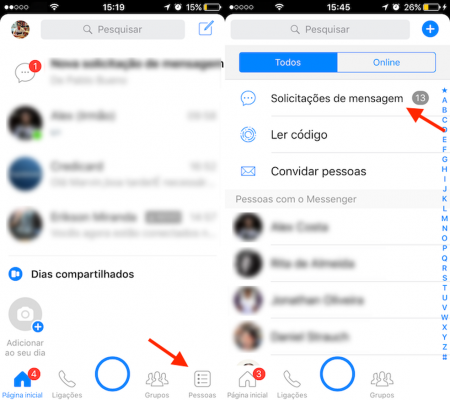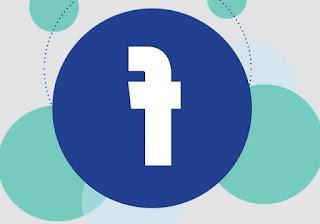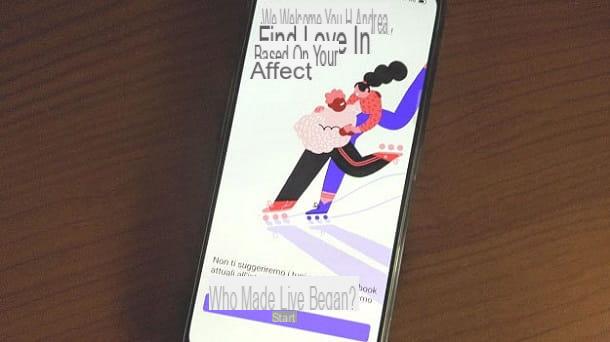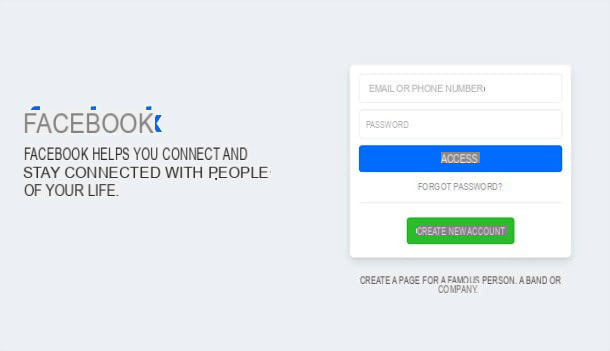Facebook a récemment renouvelé ses efforts pour forcer les utilisateurs à utiliser leur vrai nom, en demandant à toute personne utilisant un surnom de changer. Après tout, il peut y avoir mille raisons légitimes de choisir un nom autre que le vrai sur votre profil Facebook. Peut-être pour ne pas être trouvé par des amis de la vieille école ou pour s'identifier à un pseudonyme avec lequel tout le monde nous appelle dans la vraie vie. Cependant, Facebook ne semble pas tolérant et, s'il comprend que vous n'utilisez pas un vrai nom et prénom, il vous demandera de le changer si vous ne souhaitez pas que le profil soit bloqué.
Facebook a récemment renouvelé ses efforts pour forcer les utilisateurs à utiliser leur vrai nom, en demandant à toute personne utilisant un surnom de changer. Après tout, il peut y avoir mille raisons légitimes de choisir un nom autre que le vrai sur votre profil Facebook. Peut-être pour ne pas être trouvé par des amis de la vieille école ou pour s'identifier à un pseudonyme avec lequel tout le monde nous appelle dans la vraie vie. Cependant, Facebook ne semble pas tolérant et, s'il comprend que vous n'utilisez pas un vrai nom et prénom, il vous demandera de le changer si vous ne souhaitez pas que le profil soit bloqué.Le problème du nom sur Facebook a toujours été un peu déroutant, donc ça vaut la peine de ranger un peu, comprenez comment et quand vous pouvez changer votre nom et comment vous pouvez ajouter un autre nom, surnom, alias ou même le nom de jeune fille.
Comment changer votre nom sur Facebook
Tout d'abord, tous ceux qui utilisent Facebook doivent avoir un vrai nom et prénom.Heureusement, c'est possible ajouter un autre nom à votre compte, qui peut être affiché sur votre profil comme votre nom principal ou entre parenthèses, à côté de votre vrai nom.
Pour changer votre nom sur Facebook, nous accédons à la page du réseau social, entrons les identifiants de connexion au site, appuyez sur la flèche pointant vers le bas en haut à droite et enfin cliquez sur Paramètres -> Général.

Nous appuyons sur le bouton Modifier à côté de l'élément Nom, vous pouvez donc accéder aux champs où vous pouvez modifier le nom, le deuxième prénom et le prénom.
Comme vous pouvez le lire dans la note de modification, vous ne pouvez changer votre nom qu'une fois tous les 60 jours et il n'est pas conseillé de le faire souvent si vous ne voulez pas que Facebook soupçonne que nous utilisons un faux compte ou que nous voulons cacher notre identité en déclenchement de contrôles, sécurité supplémentaire (qui nécessitent également le retrait d'une carte d'identité).
Si on veut ajouter un pseudo ou un pseudo par lequel tout le monde nous connaît, il vaut mieux le saisir dans le champ Autres noms, afin de ne pas interférer avec les prénoms et le nom de famille royal.
Dans notre guide de 15 astuces Facebook à connaître, nous vous avons également montré comment supprimer le nom et qu'il ne reste que le nom de famille.
Pour changer le nom de notre page Facebook personnelle (c'est-à-dire l'adresse avec laquelle nous sommes joignables depuis un PC ou depuis n'importe quel navigateur) il suffit d'appuyer sur le bouton Modification à côté de l'entrée Nom d'utilisateur, dans le même écran que ci-dessus.

Le nom d'utilisateur du compte Facebook doit être disponible, sinon nous ne pourrons pas l'utiliser à nos fins (à cet égard, il peut être utile d'ajouter des chiffres à un nom ou d'utiliser une abréviation qui nous identifie de manière unique, même à partir des recherches Google).
Tout autre nom ajouté sera toujours public et visible de tous car pour Facebook il doit permettre une reconnaissance plus facile. Pour un autre nom ajouté, vous pouvez choisir le type (par exemple surnom, nom de jeune fille, prénom, etc.) et s'il doit être visible dans le profil, sous forme de nom entre parenthèses.
Comment changer le nom d'un smartphone ou d'une tablette Android
Aussi bien qu'à partir d'un PC, nous pouvons changer ou ajouter un autre nom depuis l'application Facebook pour Android, disponible gratuitement pour tout smartphone ou tablette avec le robot vert.Pour effectuer ce changement, nous ouvrons l'application, connectez-vous, appuyez sur les trois lignes en haut à droite, faites défiler vers le bas, appuyez sur Paramètres et confidentialité, on appuie sur réglages, passons au menu renseignements personnels et enfin on ouvre le menu Nom.

A partir de là on peut modifier les noms déjà saisis mais aussi ajouter un autre nom ou un pseudo, en appuyant sur l'élément en haut Ajouter un pseudo, un prénom ou autre chose. C'est la voie que nous vous recommandons de suivre pour éviter de perdre l'accès au compte en raison de noms improbables ou de noms exagérés, ce qui conduira au blocage du compte pour fausses informations (ce qui arrive très souvent sur Facebook, avec les nouvelles règles de confidentialité) .
Comment changer le nom de l'iPhone ou de l'iPad
Votre iPad ou iPhone les étapes sont en grande partie identiques à celles déjà vues pour les appareils Android : pour changer le nom sur Facebook nous ouvrons l'application Facebook, sélectionnez le menu avec les trois lignes en bas à droite, faites défiler vers le bas pour trouver le menu Paramètres et confidentialité, on appuie sur réglages, Alors renseignements personnels et enfin à Nom.
Exactement comme on le voit sur Android, nous pourrons modifier les noms et prénoms associés au compte (uniquement en cas de réel besoin) mais également ajouter des surnoms, surnoms ou surnoms avec lesquels être facilement identifiés par les personnes qui nous connaissent.
Nous ne pouvons pas changer notre nom : que faire ?
Lorsque vous changez le nom principal, le deuxième prénom ou pire, le nom de famille, il est important de faire attention à ne pas le faire souvent ; il y a effectivement un Limite de 5 fois pour chaque compte, après quoi il reste verrouillé et l'option d'édition ne sera plus disponible.Au cas où vous ne pouvez plus changer votre nom nous pouvons changer notre nom en accédant à cette page, en écrivant le nom que nous voulons utiliser et les raisons de ce dernier changement et en téléchargeant également une copie de la pièce d'identité ; mieux vaut éviter d'en arriver là et laisser les noms et prénoms tels quels (sauf pour corriger les erreurs commises lors de l'inscription).
Cependant, il n'y a pas de limite au changement de pseudos : il est donc conseillé de suivre cette voie si l'on veut donner une touche de personnalité à notre compte.
conclusions
Changer de nom sur Facebook, c'est comme aller à la commune et demander un changement d'identité : il faut faire attention aux changements que nous appliquons, puisque nous ne pouvons pas abandonner le nom et le prénom à l'improviste, sous peine de perte de fiabilité pour notre compte (qui pourrait être signalé comme un faux ou un faux compte et fermé sans raison).À cet égard, nous vous invitons à lire notre guide Si Facebook suspend le compte, il demande une carte d'identité et bloque le profil.
Si notre compte est bloqué pour cela ou pour toute autre raison ou si nous constatons une activité suspecte sur notre compte, nous pouvons agir en lisant les suggestions proposées dans nos articles Compte Facebook désactivé ou bloqué : comment le débloquer e Évitez de vous faire voler votre mot de passe Facebook et le vol de compte.